Time Machine ist eine in das Betriebssystem Mac OS X integrierte Backup-Software, die – einmal eingerichtet – die Daten des Benutzers sicher und verlässlich auf einem externen Medium speichert. Time Machine ist Teil von Mac OS 10.5 (Leopard) und Mac OS 10.6 (Snow Leopard). Benutzer von 10.4 oder früher müssen auf eine andere Backup-Lösung ausweichen oder ihr Betriebssystem aktualisieren.
1. Öffnen sie die Systemeinstellungen ( -> Systemeinstellungen) und klicken sie auf das Time Machine-Symbol im Bereich rechts unten.
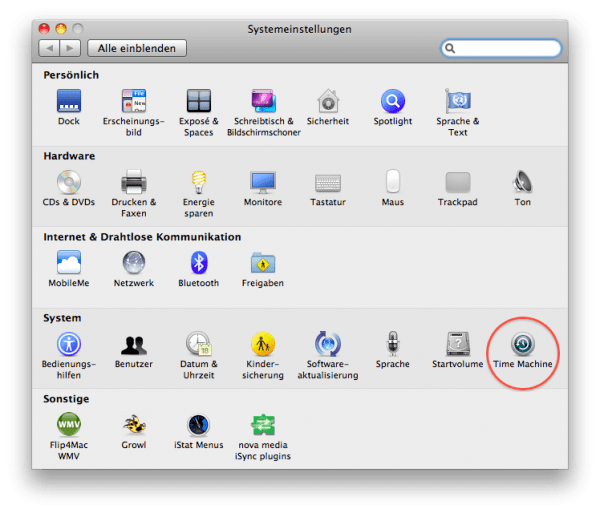
2. Die Einstellungsseite für die Time Machine öffnet sich. Unter Volume auswählen können sie entweder eine interne oder externe Festplatte auswählen, auf die ihr System gesichert werden soll. Beachten sie, dass diese vorher für Mac OS X formatiert werden muss. Unter Optionen ist es möglich, spezielle Ordner und Volumes von der Sicherung auszuschliessen. Wichtig ist der Schalter links, mit dem die Time Machine aus- und eingeschaltet werden kann. Es empfiehlt sich, diesen Schalter auf Ein zu lassen – dann sichert Time Machine jedes Mal, wenn sie die unter Volume auswählen ausgewählte Festplatte anschließen.
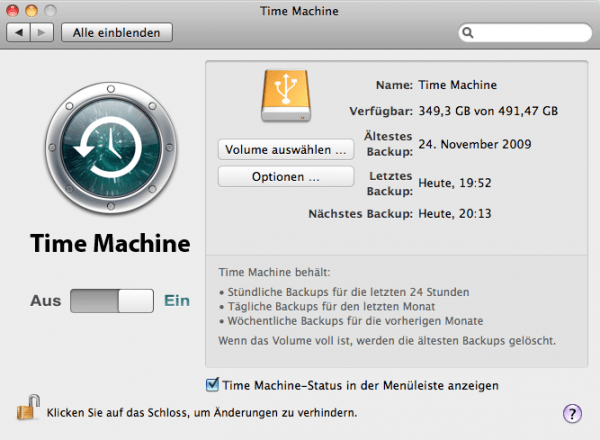
3. Beenden Sie die Konfiguration, in dem sie das Programm Systemeinstellungen beenden. Time Machine ist nun eingerichtet.
Oben rechts, neben der Uhrzeit, befindet sich das Time Machine-Symbol. Mit einem Klick auf das Symbol ist jederzeit ersichtlich, wann das letzte Backup gemacht wurde. Es ist auch Möglich das Backup manuell zu starten.
